大家在编辑数据的时候,常常会不小心将数据内容进行重复编辑,那么怎么设置将重复的数据删除之后留下一个呢,这种情况的话,只需要通过删除重复项功能进行操作即可,删除重复项可以保留其中一个数值,将其他重复的数据进行删除掉,下面小编就给大家讲解一下如何使用WPS Excel删除重复项保留一个的具体操作方法,如果你需要的情况下可以看看方法教程,希望对大家有所帮助。

1.在打开的Excel表格页面中编辑自己需要的数据,可以看到编辑了几个重复的数据,如图所示。
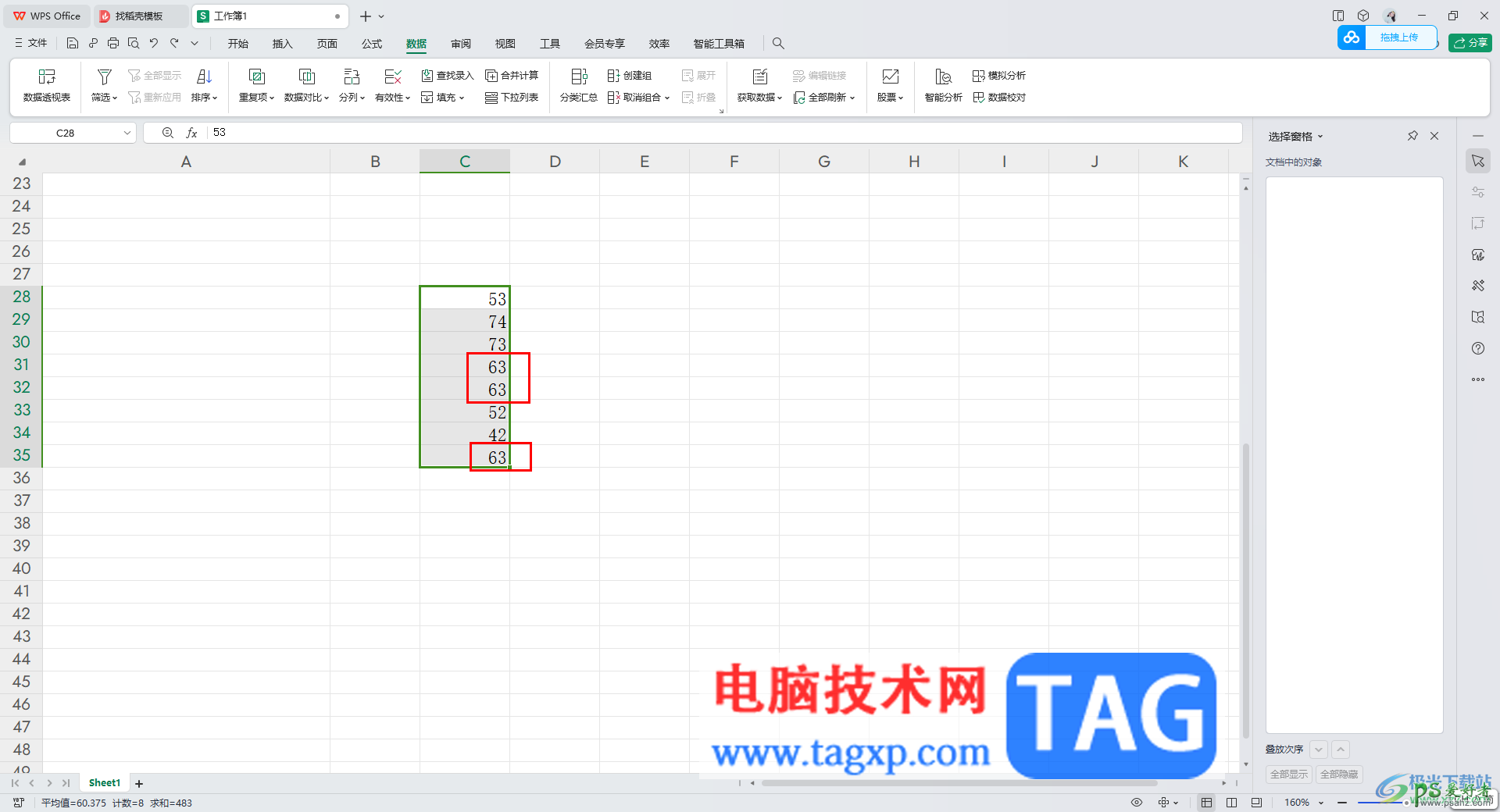
2.将这一列的数据选中,然后将鼠标移动到页面顶部的【数据】菜单选项的位置点击一下,如图所示。
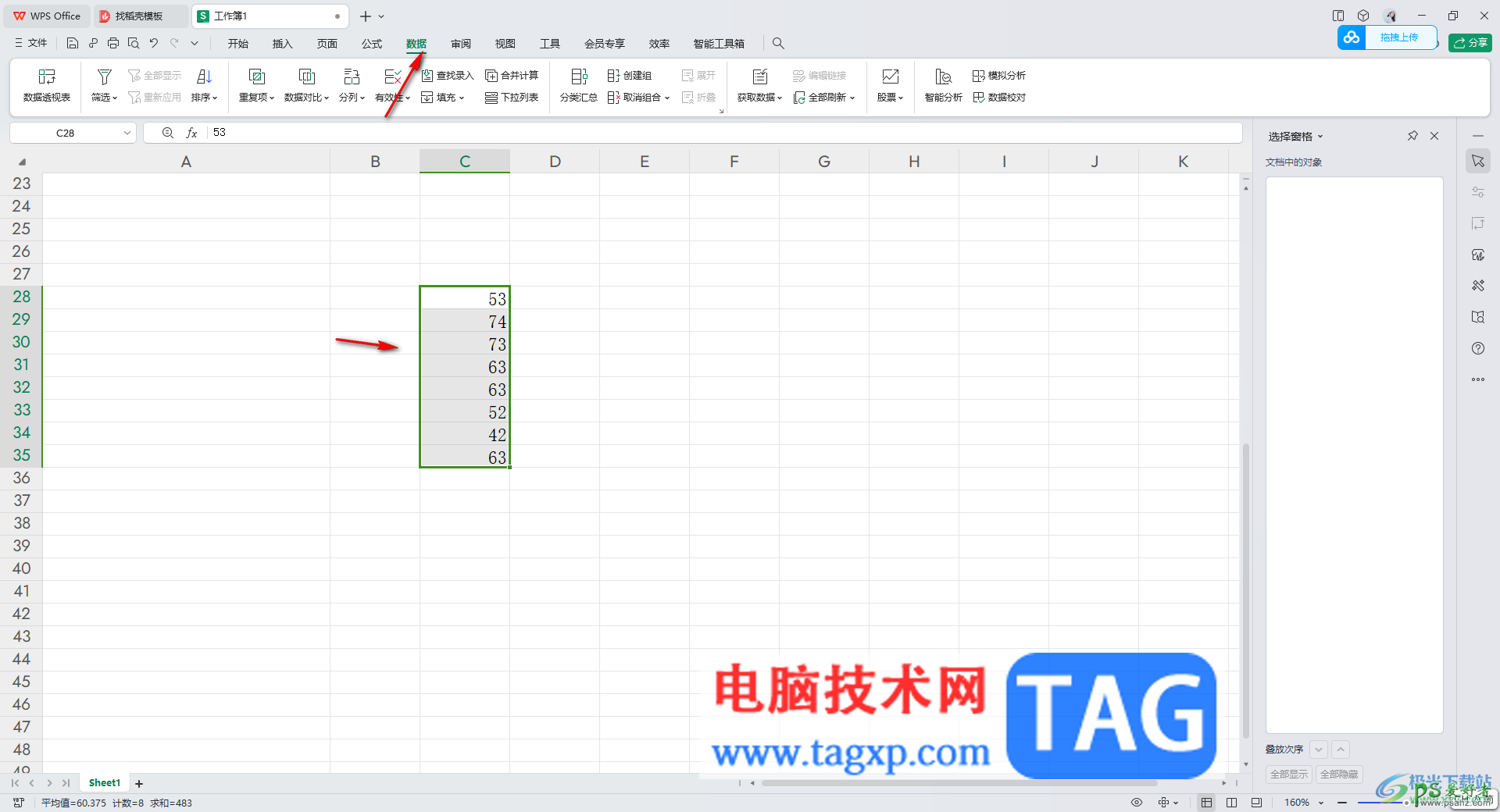
3.随后即可在数据选项工具栏中找到【重复项】功能,将该功能的下拉选项点击打开,选择【删除重复值】选项即可。
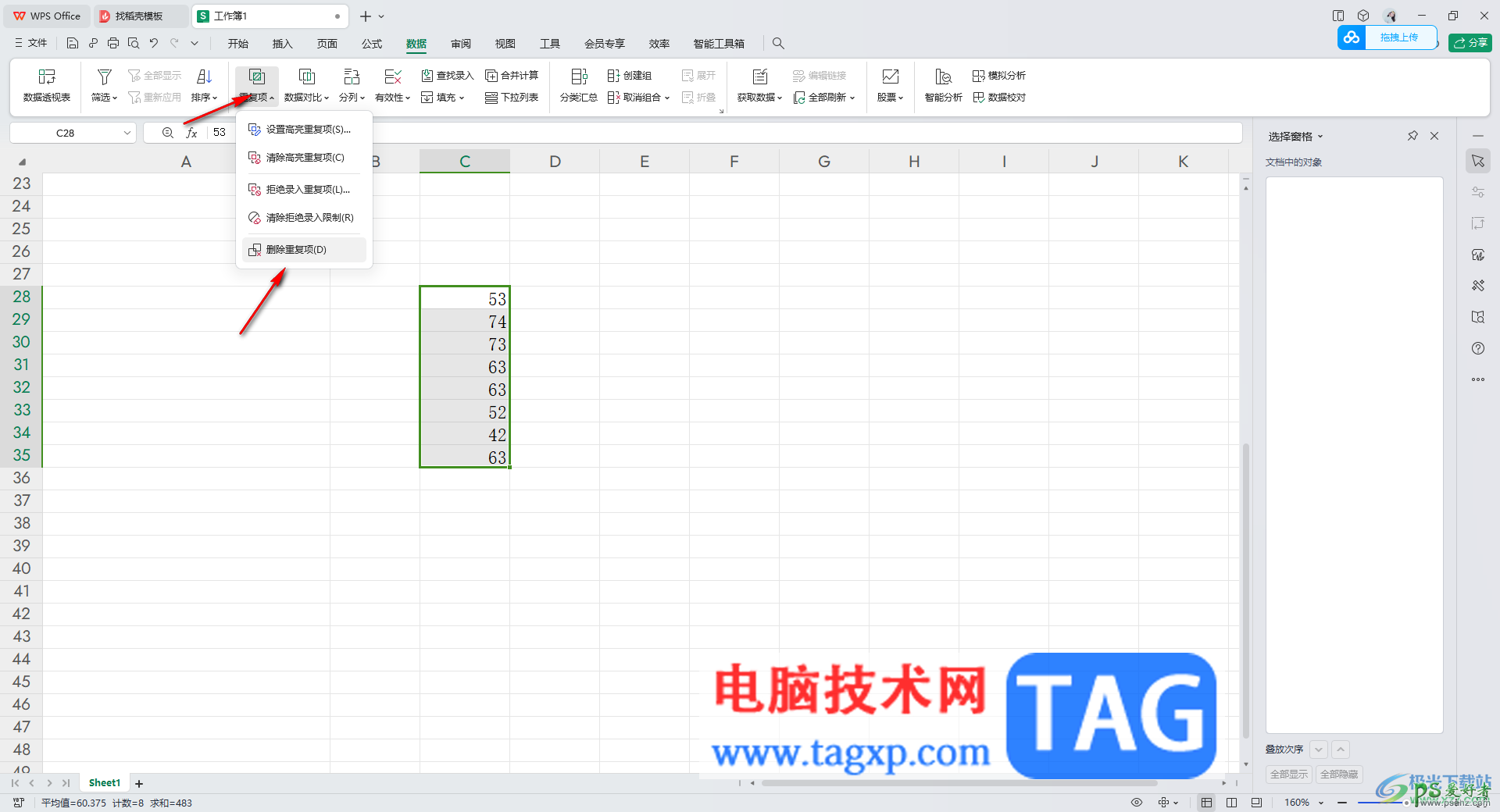
4.在页面上弹出的窗口中,直接将【全选】选项进行勾选上,然后将【删除重复项】选项按钮进行点击一下即可。
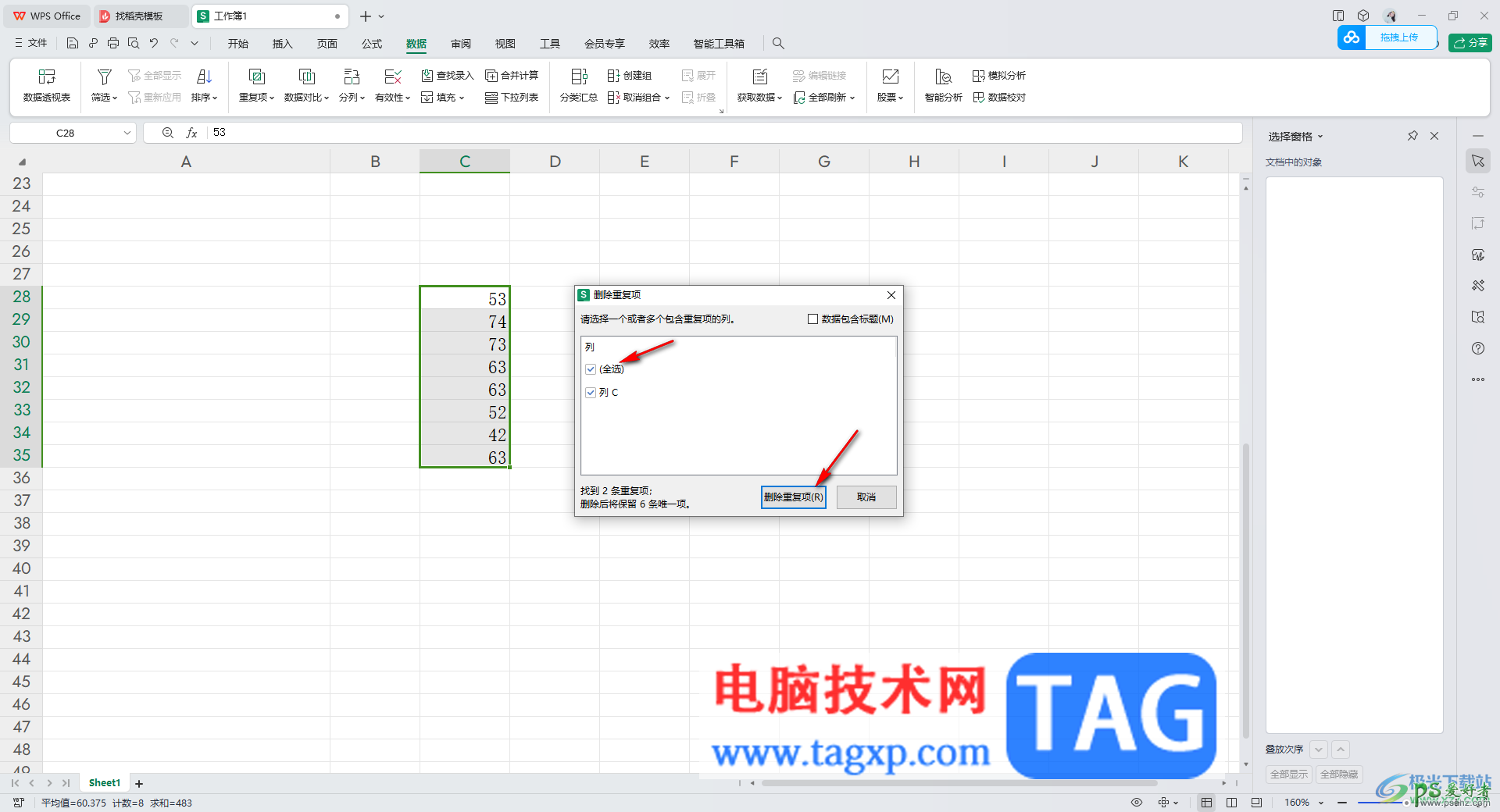
5.最后,在页面上就会看到刚刚选中的数据内容已经将重复的数据删除掉了,且保留了其中一个重复的数据,如图所示。
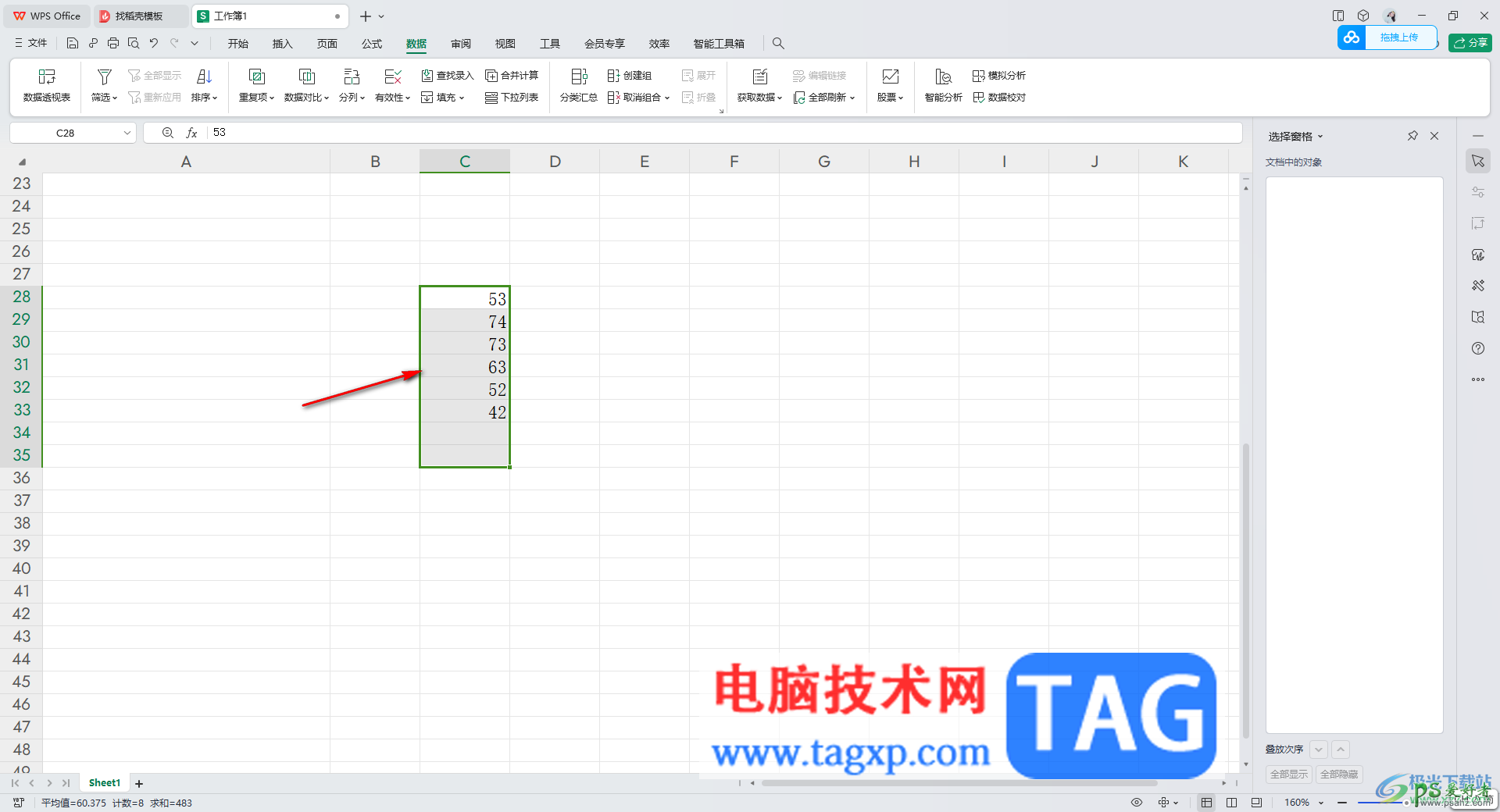
以上就是关于如何使用WPS Excel删除重复项保留其中一个的具体操作方法,平常在编辑数据的过程中,会不小心将数据进行重复编辑,为了数据的准确性,就想要将其中重复的数据删除掉,那么可以通过删除重复项功能进行操作即可,感兴趣的话可以操作试试。